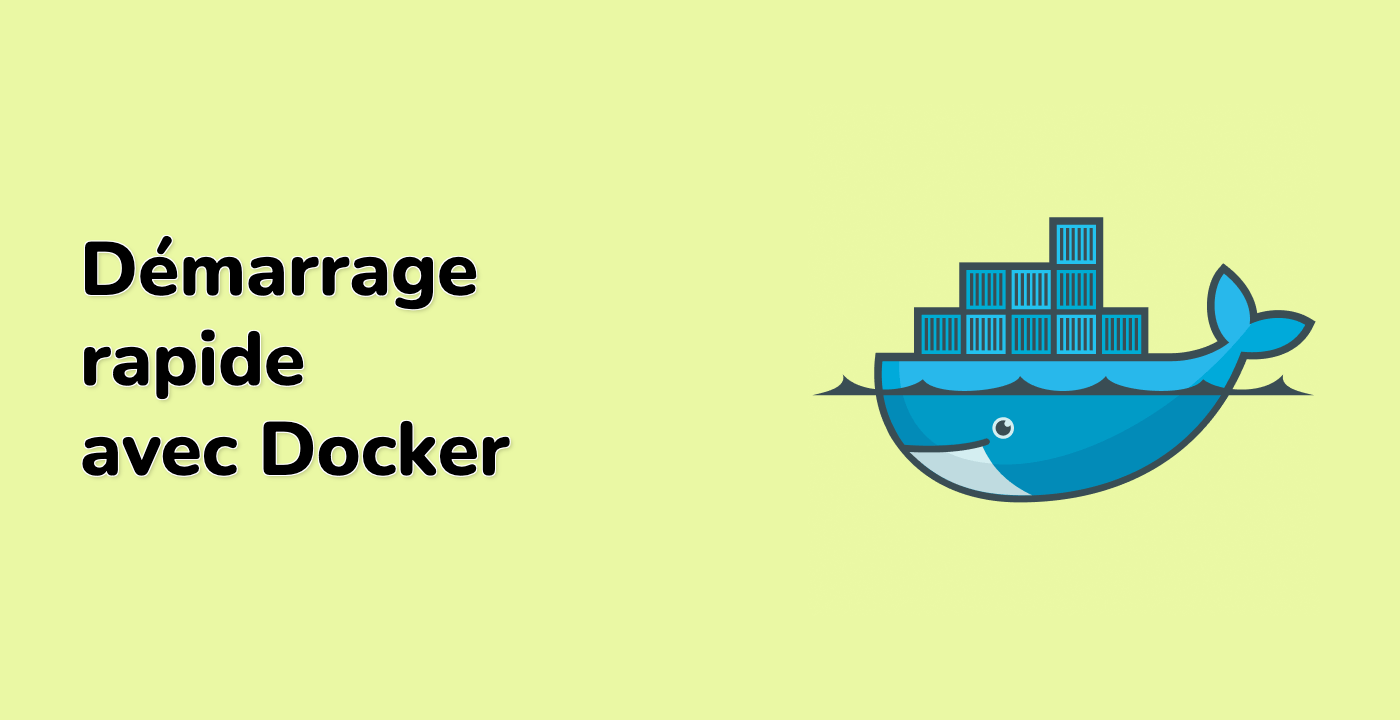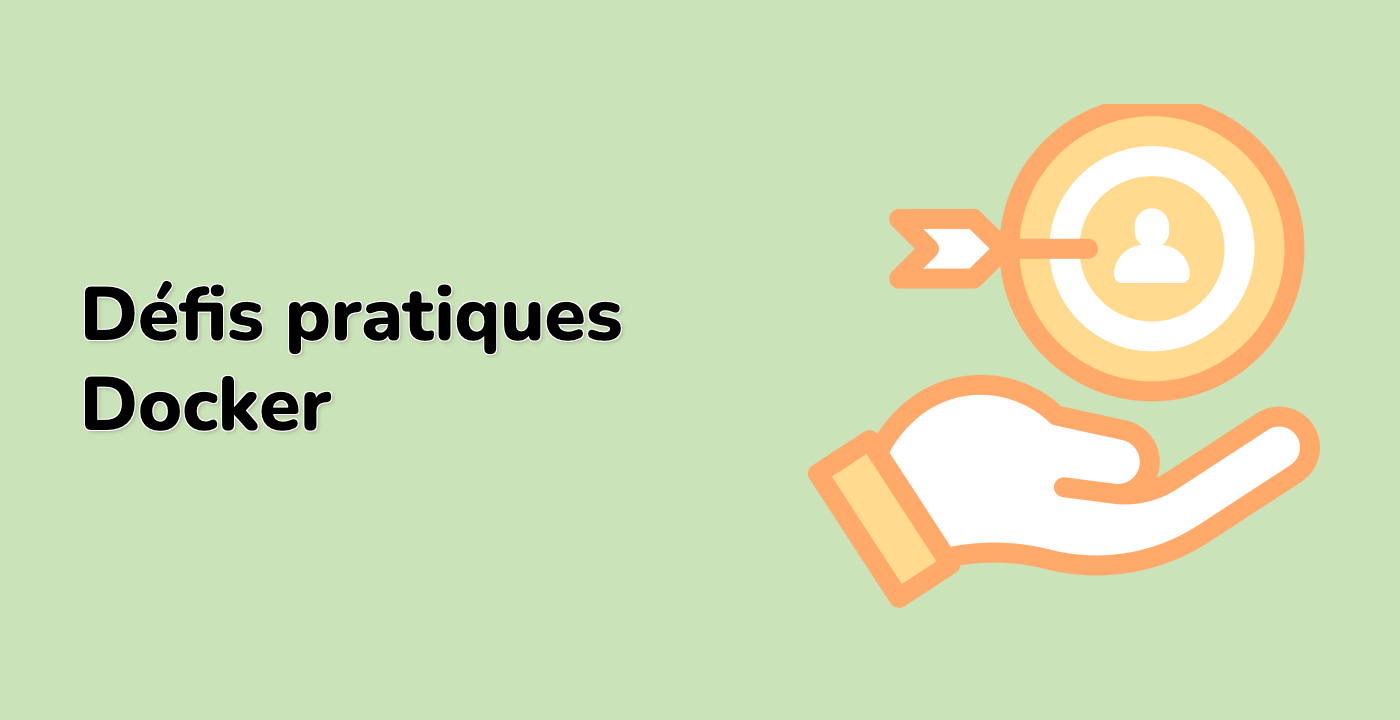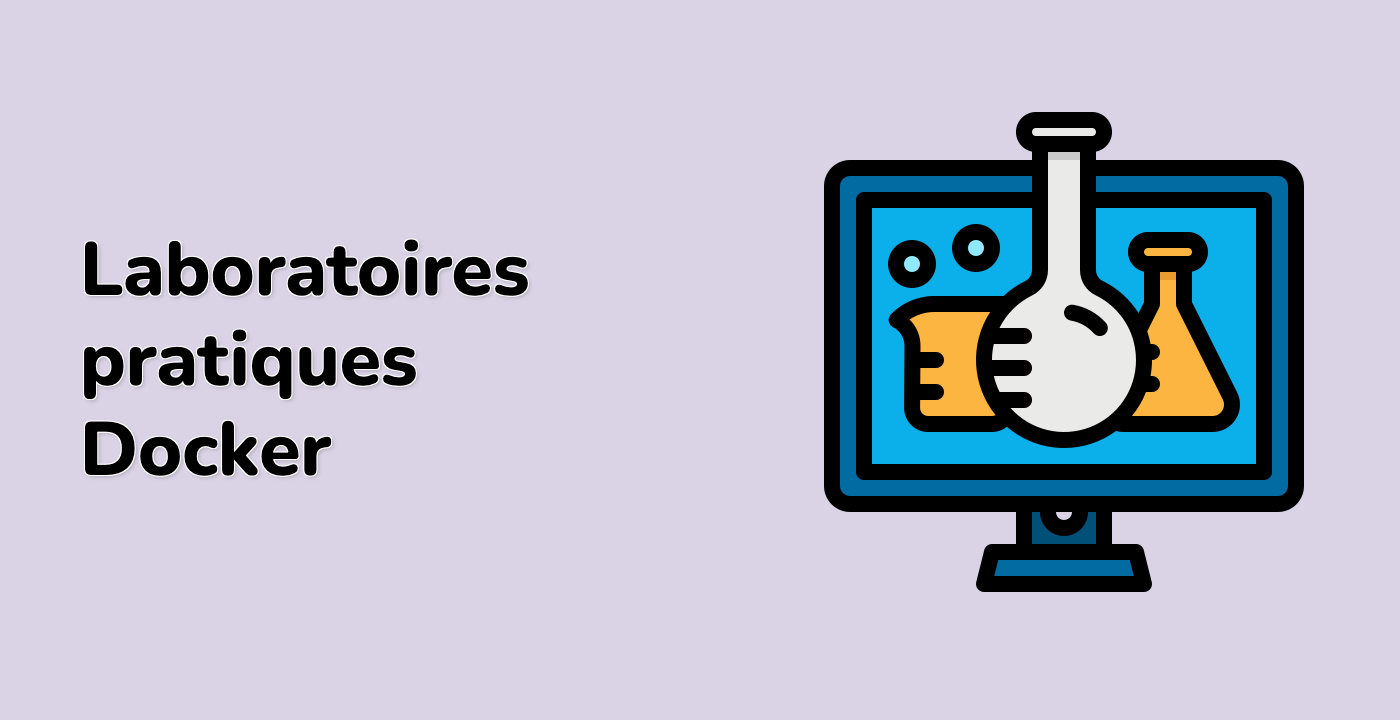Résumé
Félicitations pour avoir terminé le défi sur les bases du réseau Docker! Vous avez réussi à parcourir les concepts essentiels du réseau Docker, notamment :
- La création de réseaux Docker personnalisés
- Le lancement de conteneurs dans des réseaux spécifiques
- Le test de la connectivité entre les conteneurs
- La connexion de conteneurs à plusieurs réseaux
- La déconnexion de conteneurs des réseaux
- La suppression de réseaux Docker
Ces compétences constituent la base d'une gestion efficace des réseaux Docker et seront inestimables lorsque vous travaillerez avec des applications conteneurisées plus complexes. N'oubliez pas qu'une configuration réseau appropriée est cruciale pour l'isolement des conteneurs, la sécurité et la communication efficace entre les services.
Au cours de ce défi, vous avez appris à créer des environnements isolés pour vos conteneurs, à permettre la communication entre eux et à gérer dynamiquement les connexions réseau. Ces capacités vous permettent de concevoir des architectures réseau sophistiquées qui peuvent s'adapter aux exigences changeantes.
Alors que vous poursuivez votre parcours avec Docker, envisagez d'explorer des sujets de réseau plus avancés, tels que les réseaux overlay (réseaux superposés) pour les configurations multi-hôtes, les plugins réseau et la manière dont le réseau Docker s'intègre aux plateformes d'orchestration de conteneurs comme Kubernetes. Vous pourriez également souhaiter approfondir les concepts de sécurité réseau, par exemple, comment utiliser des politiques réseau pour contrôler le flux de trafic entre les conteneurs.
Continuez à pratiquer ces compétences, et vous serez bien préparé pour concevoir et gérer des architectures réseau de conteneurs sophistiquées dans vos futurs projets. N'oubliez pas que le réseau efficace est la clé pour construire des applications conteneurisées évolutives, sécurisées et efficaces.